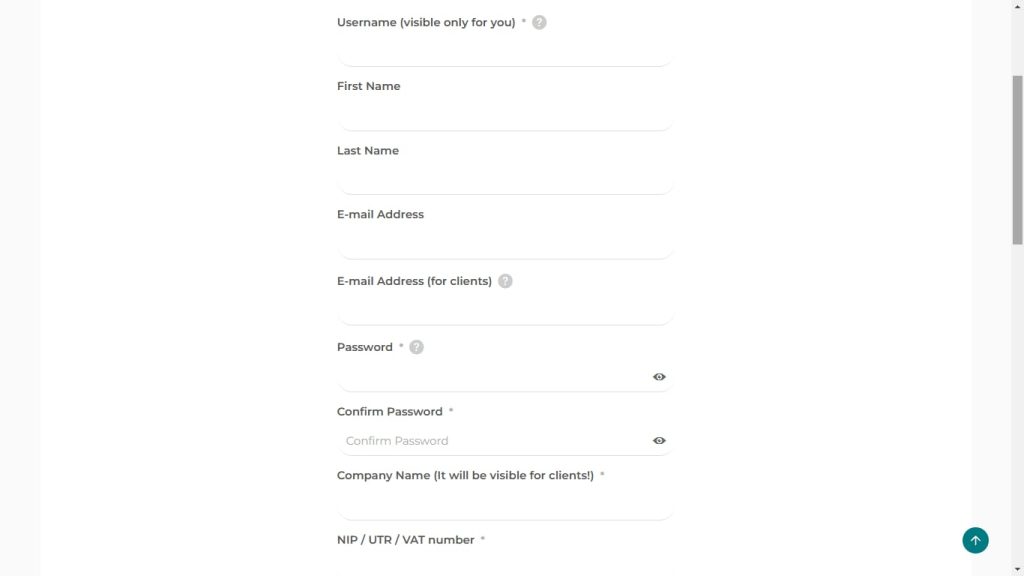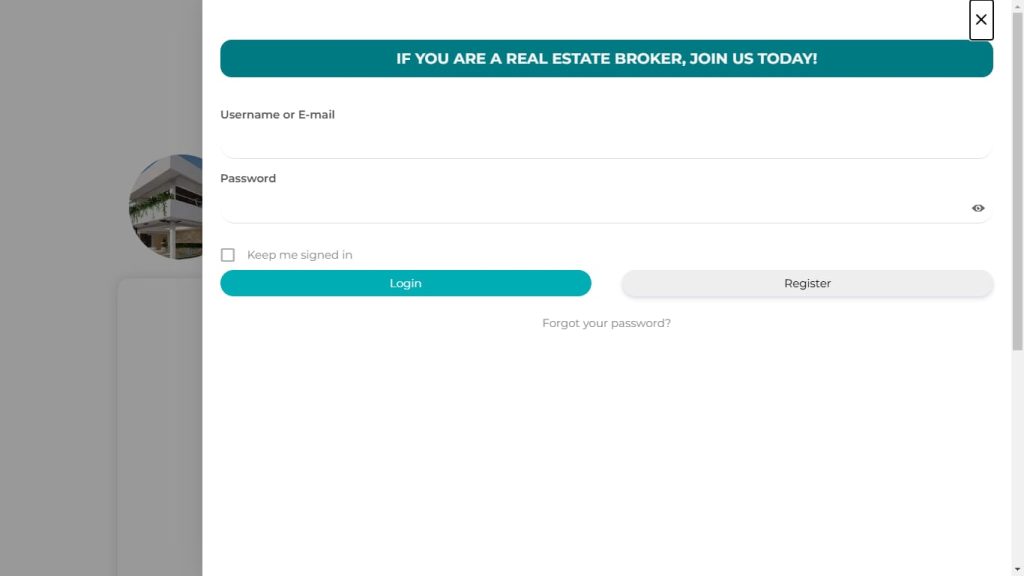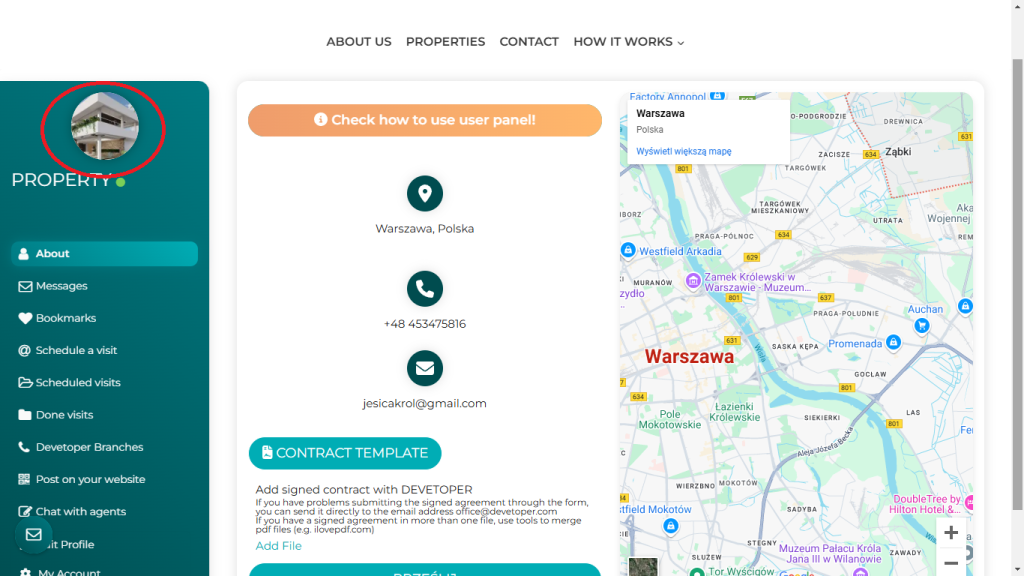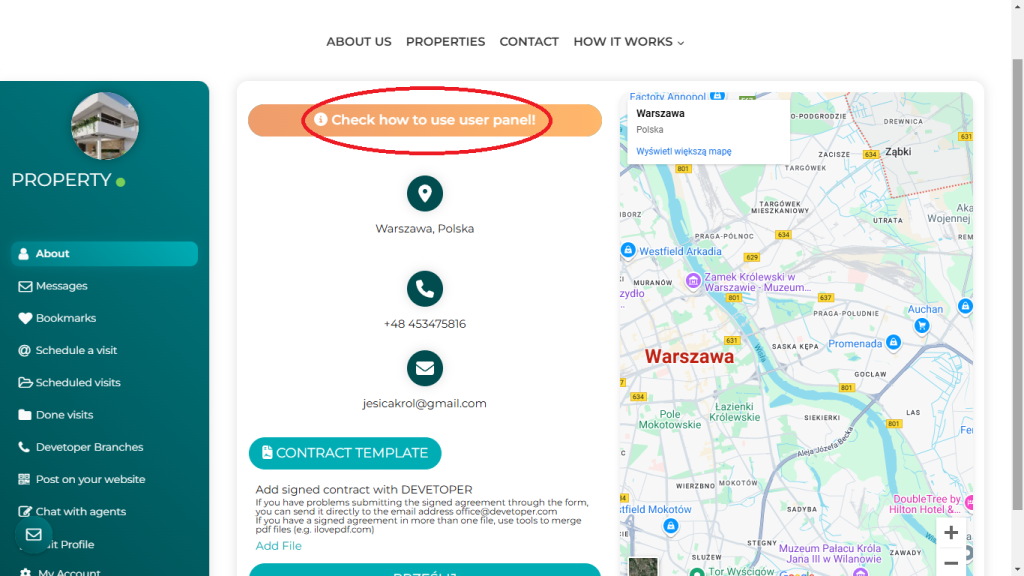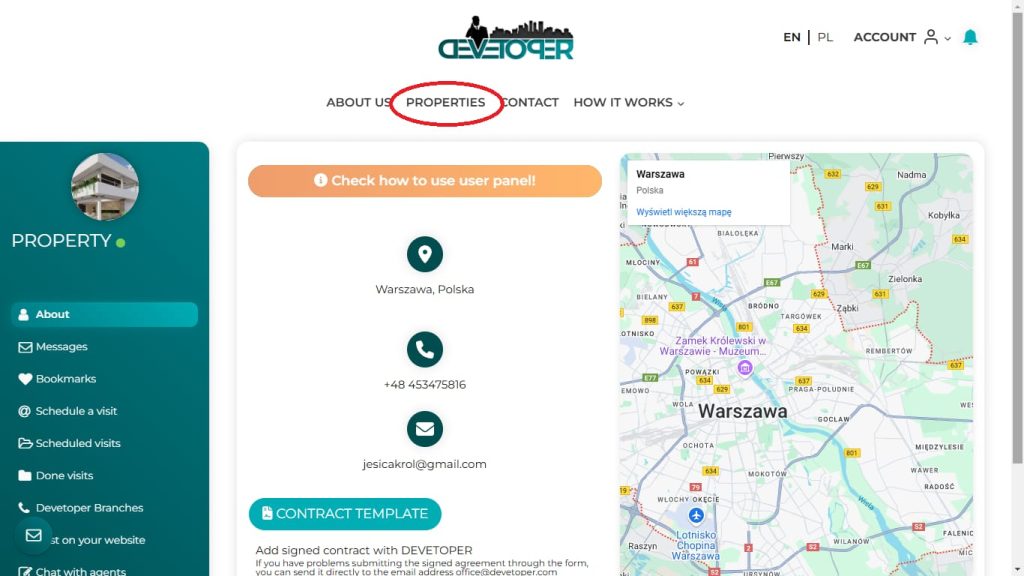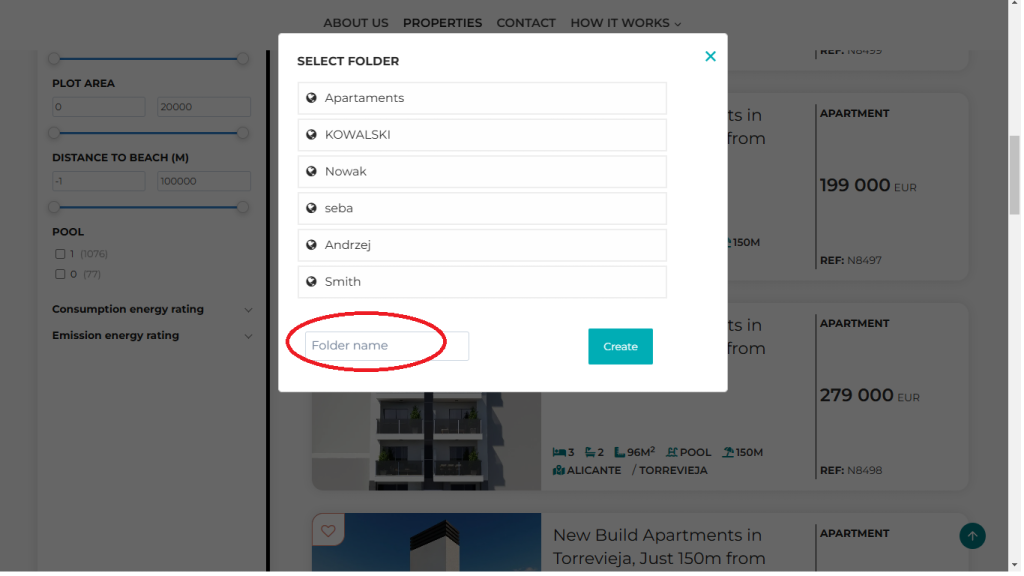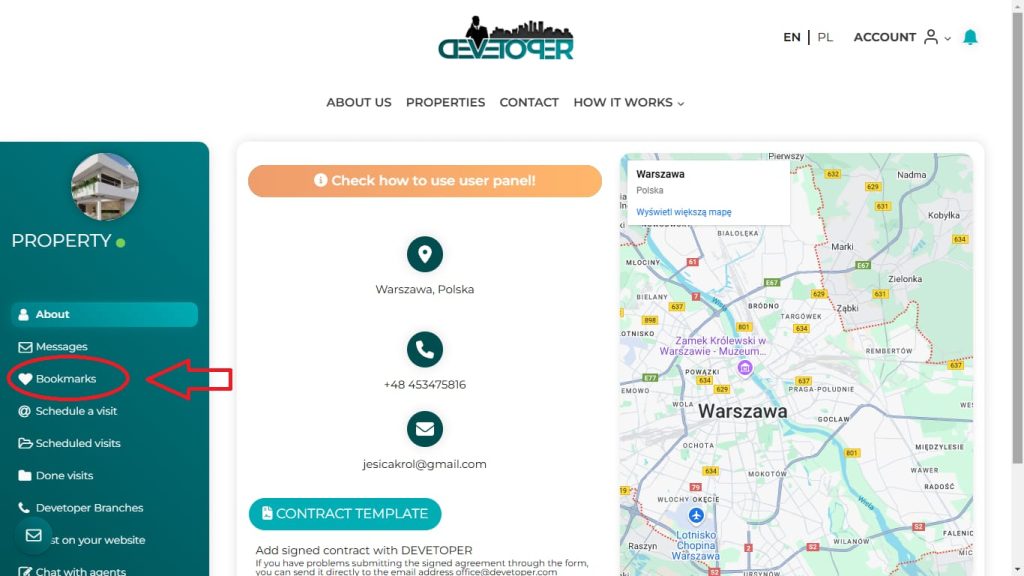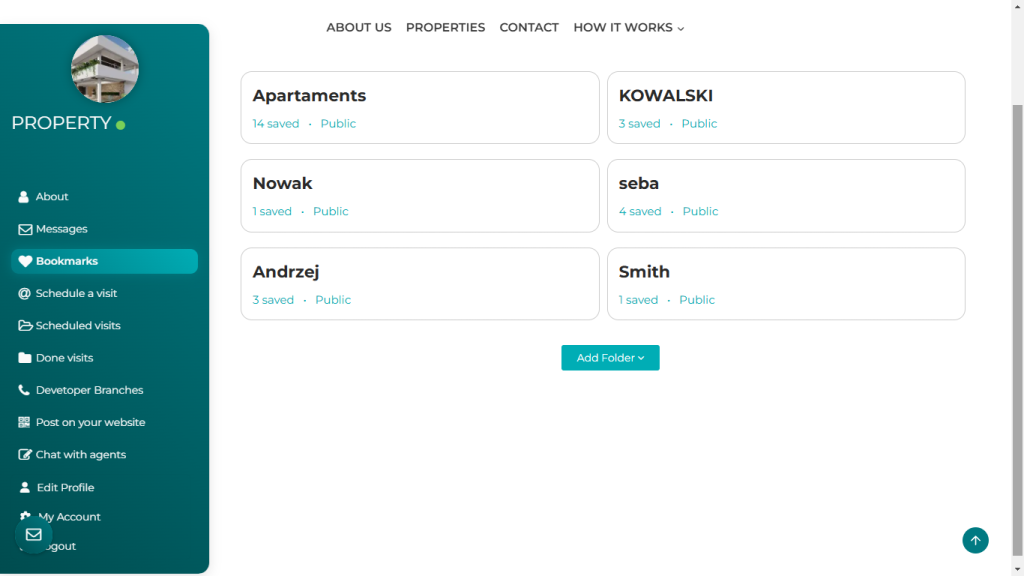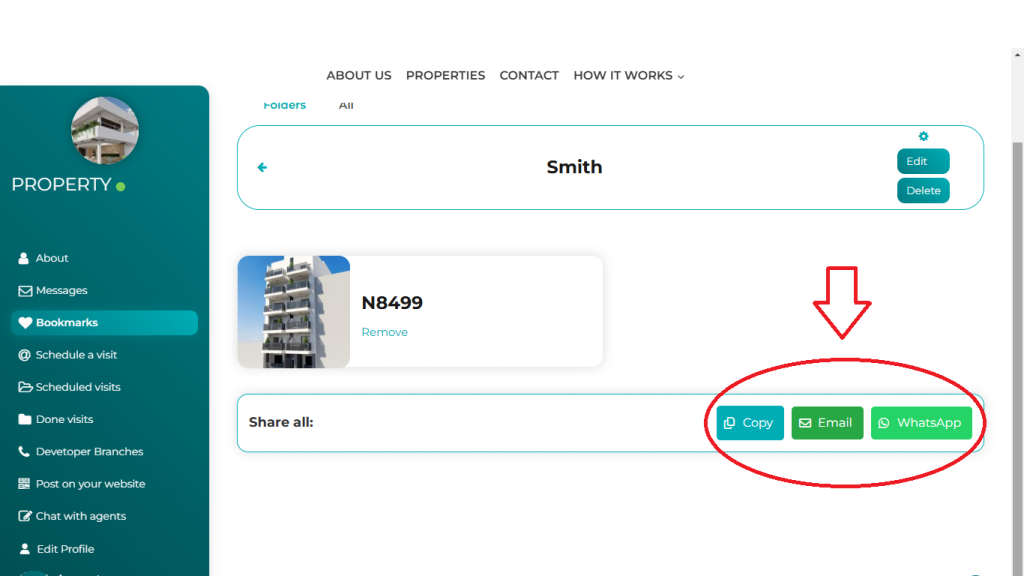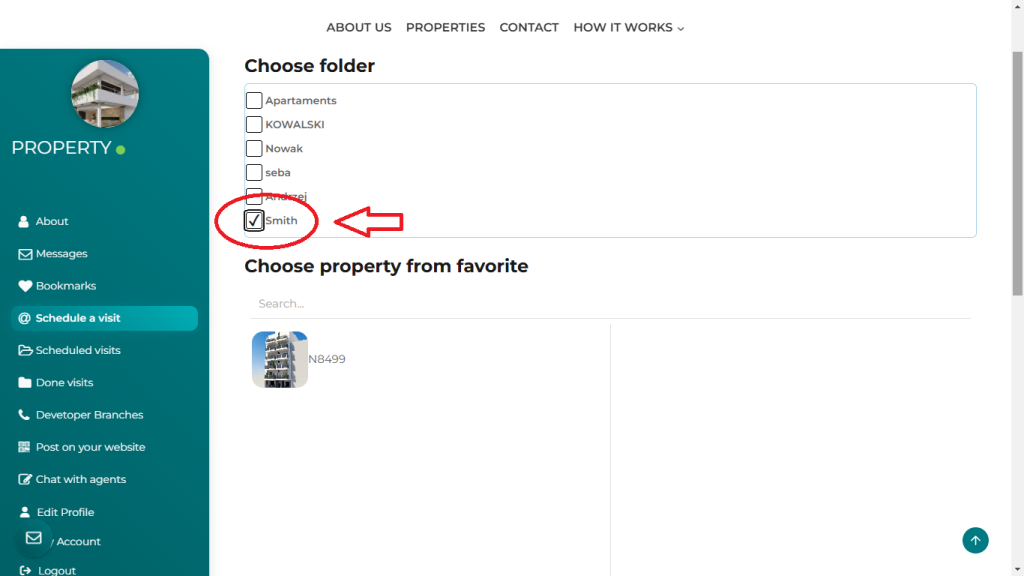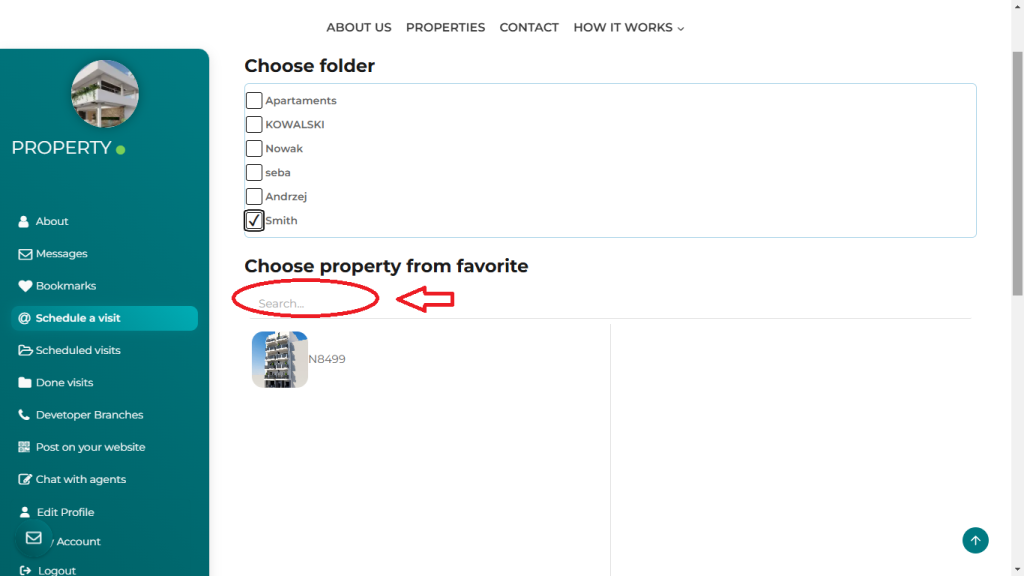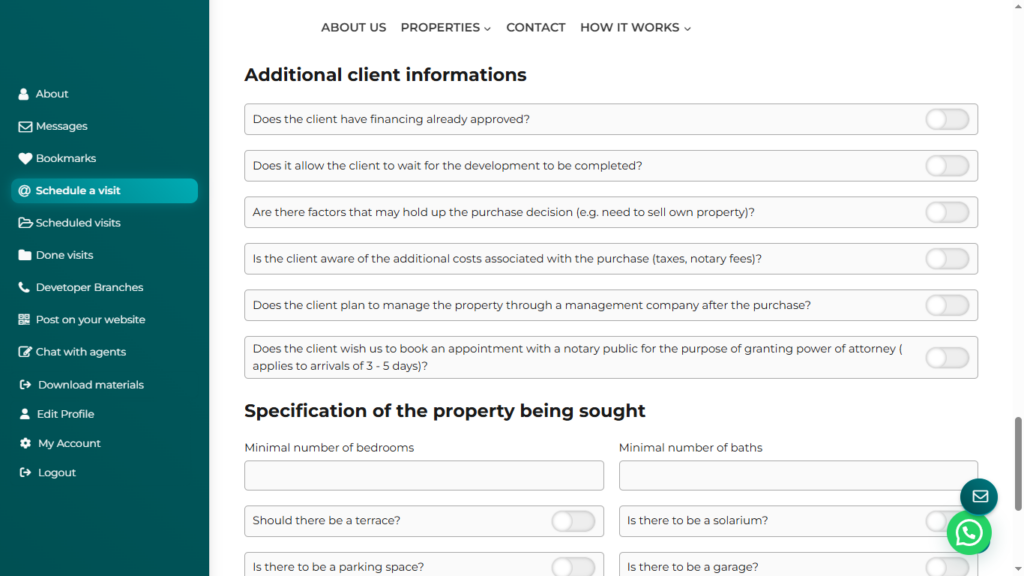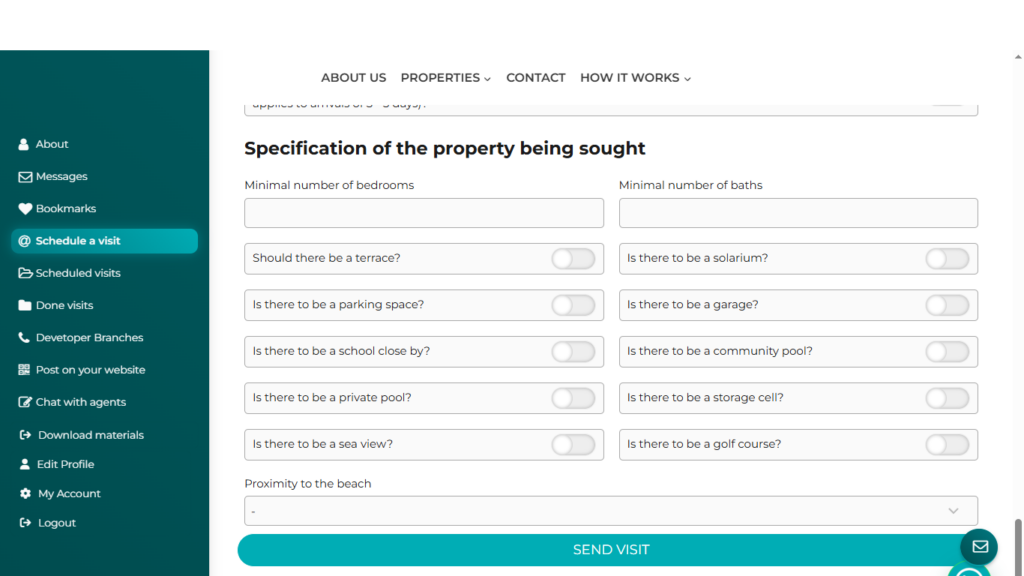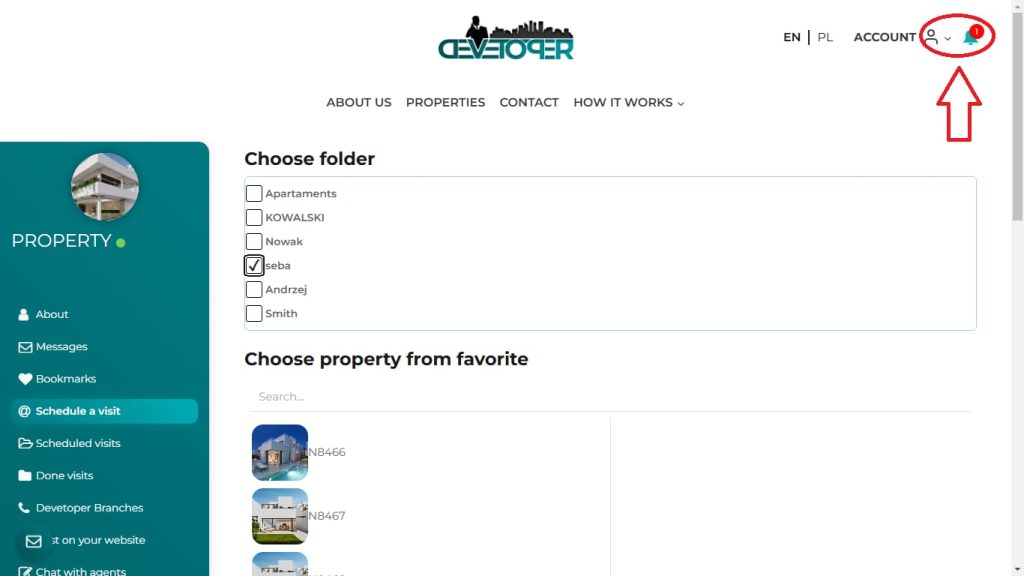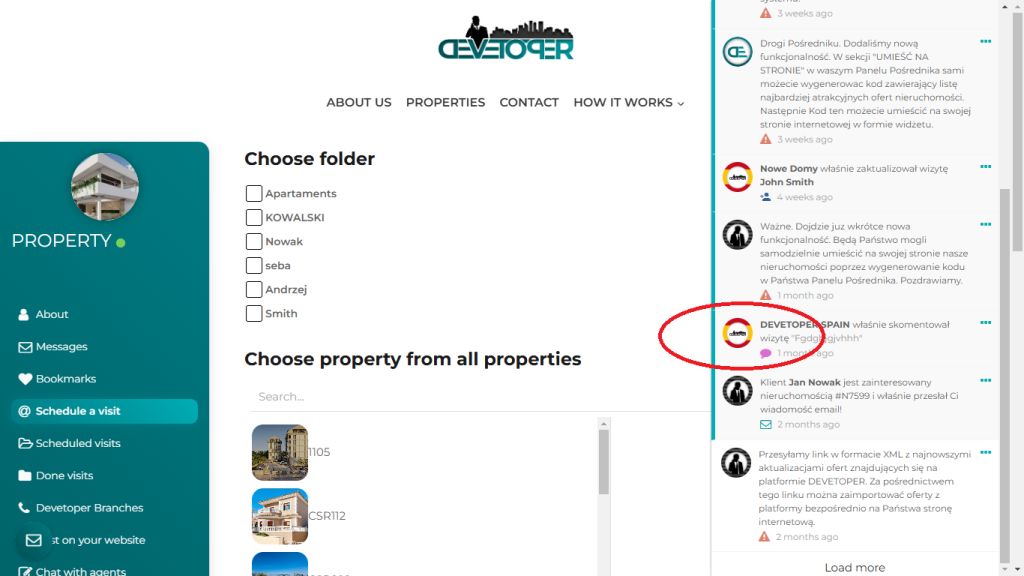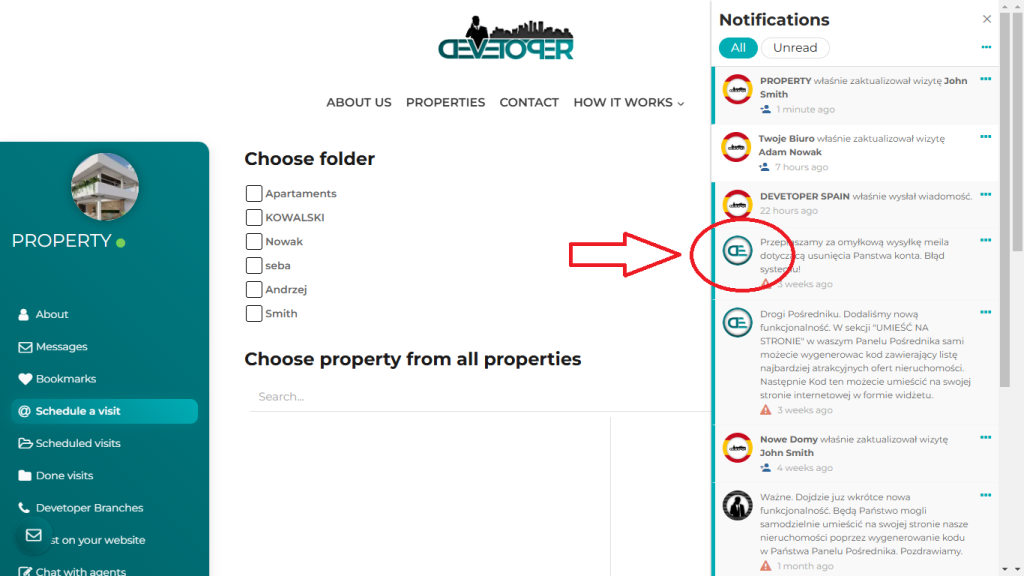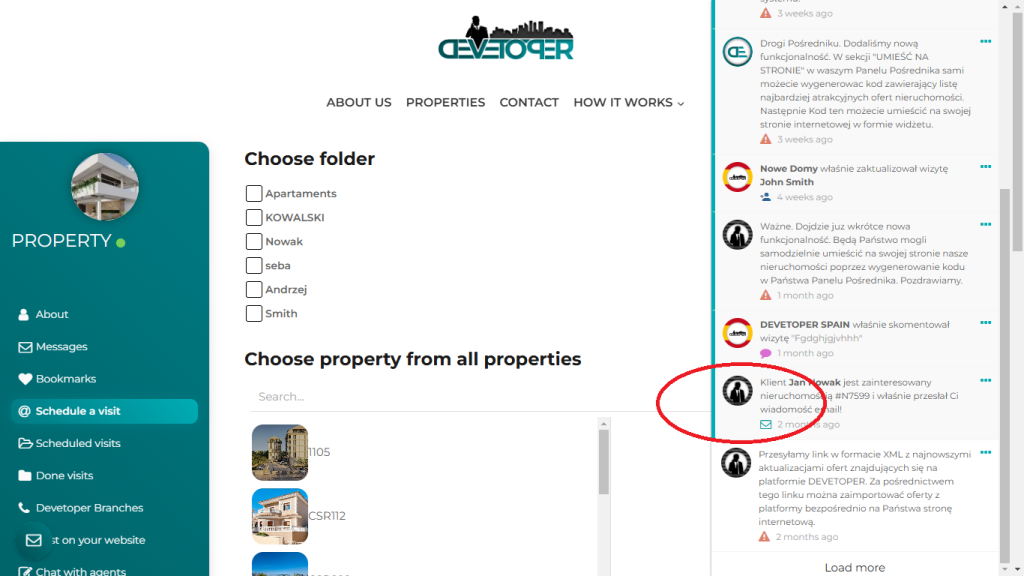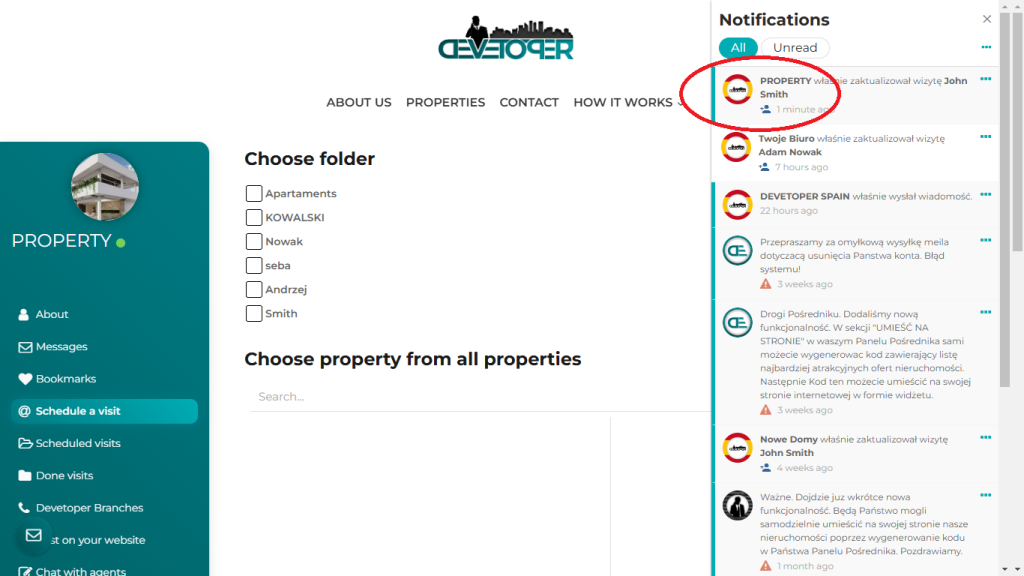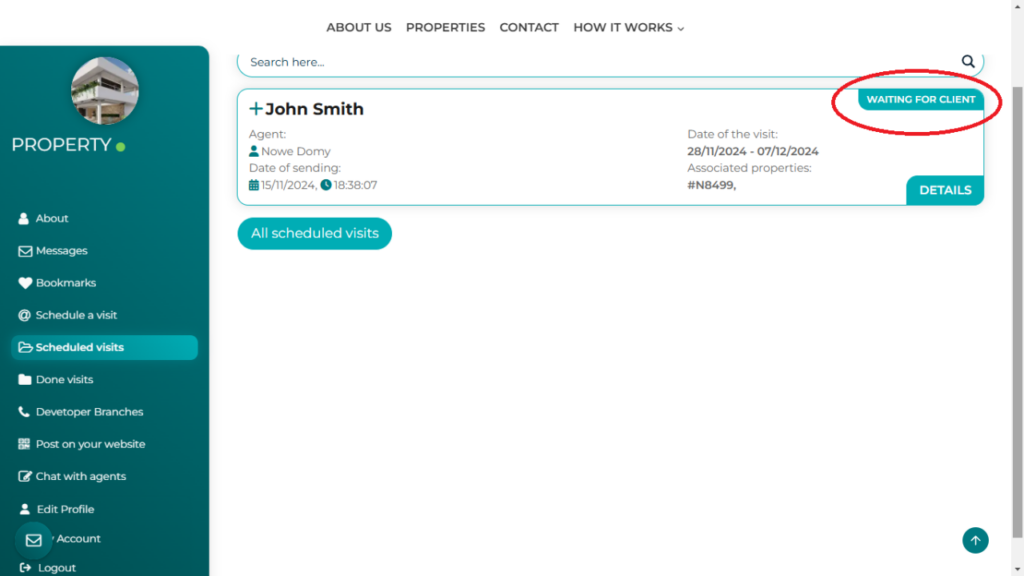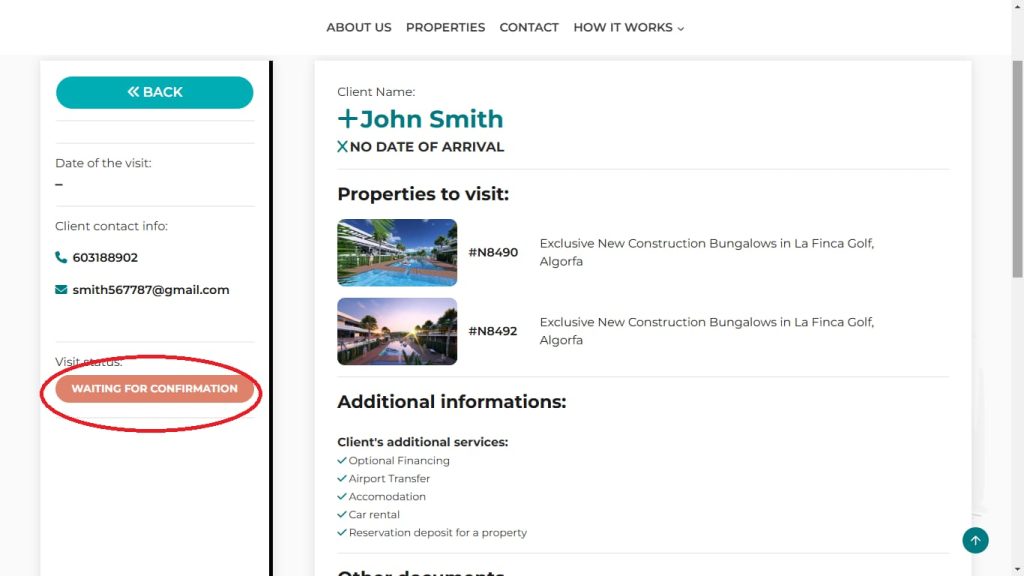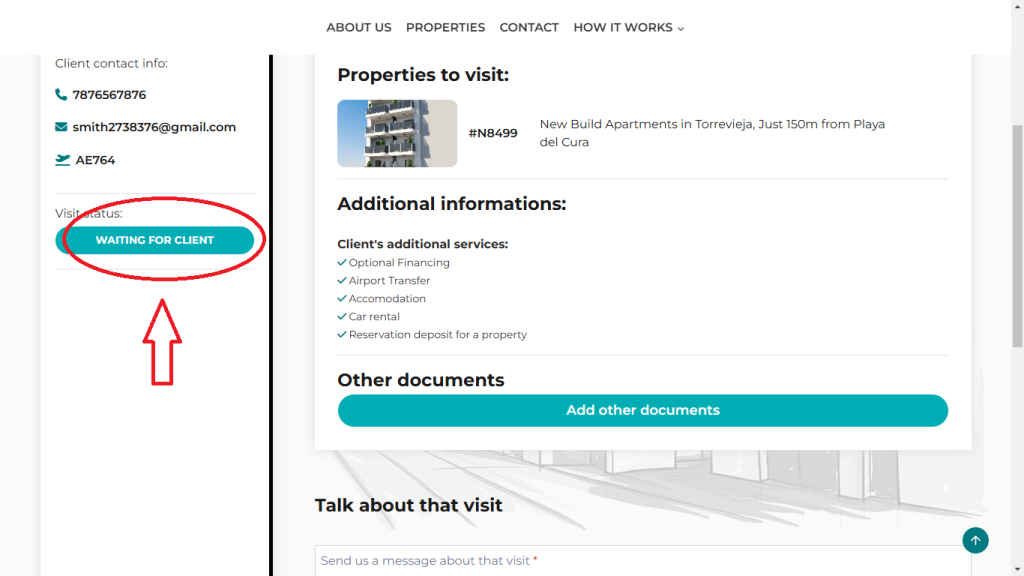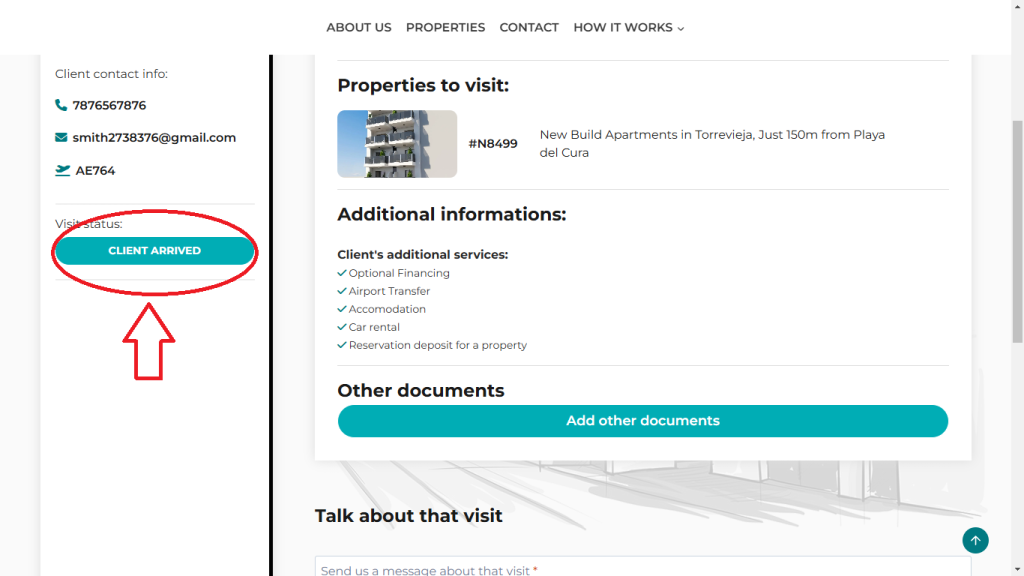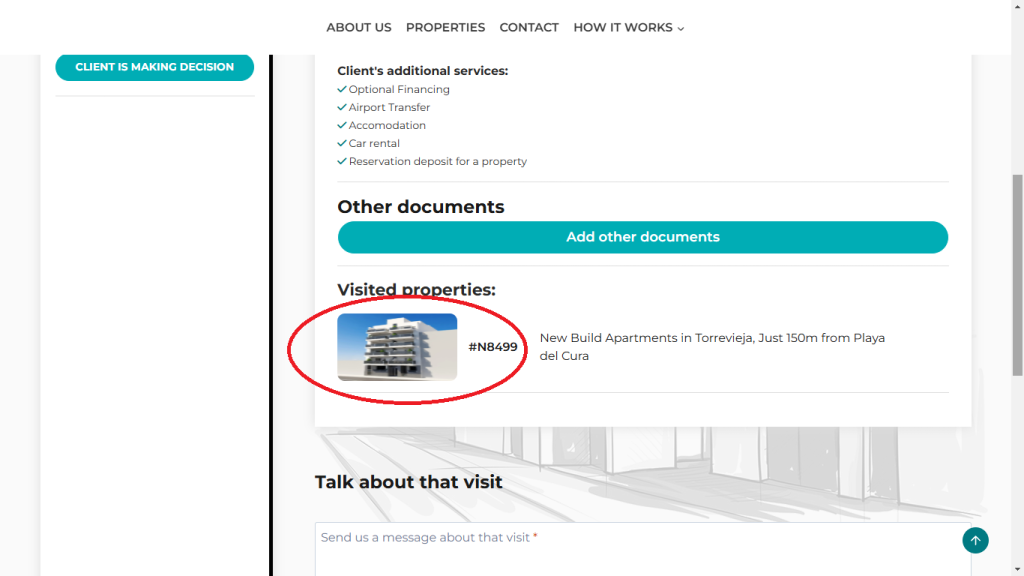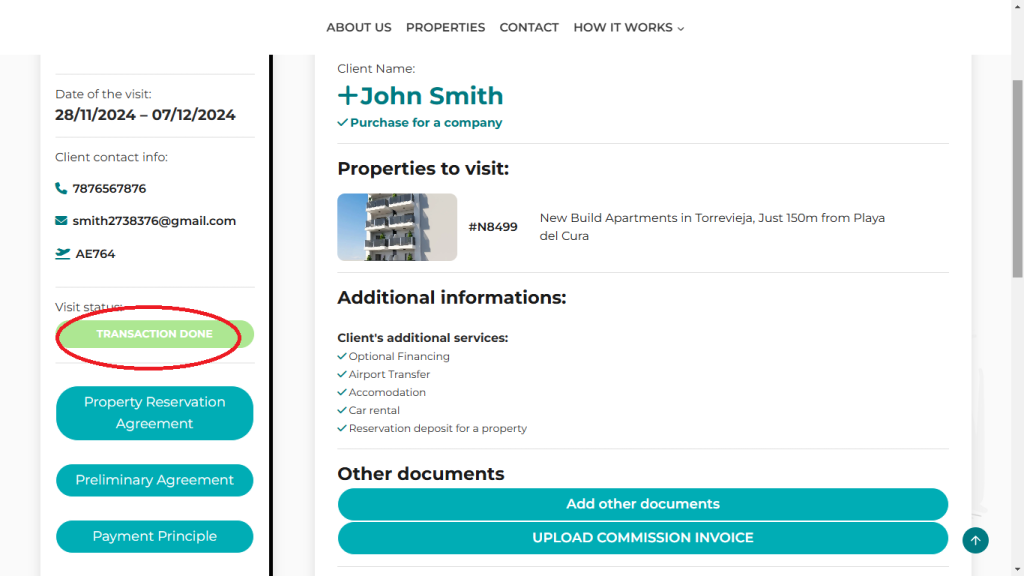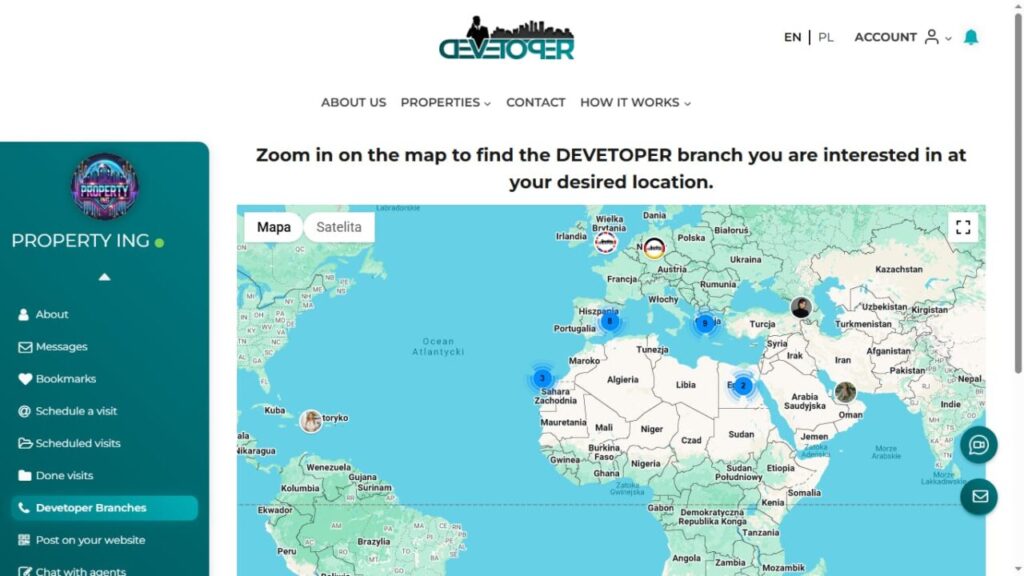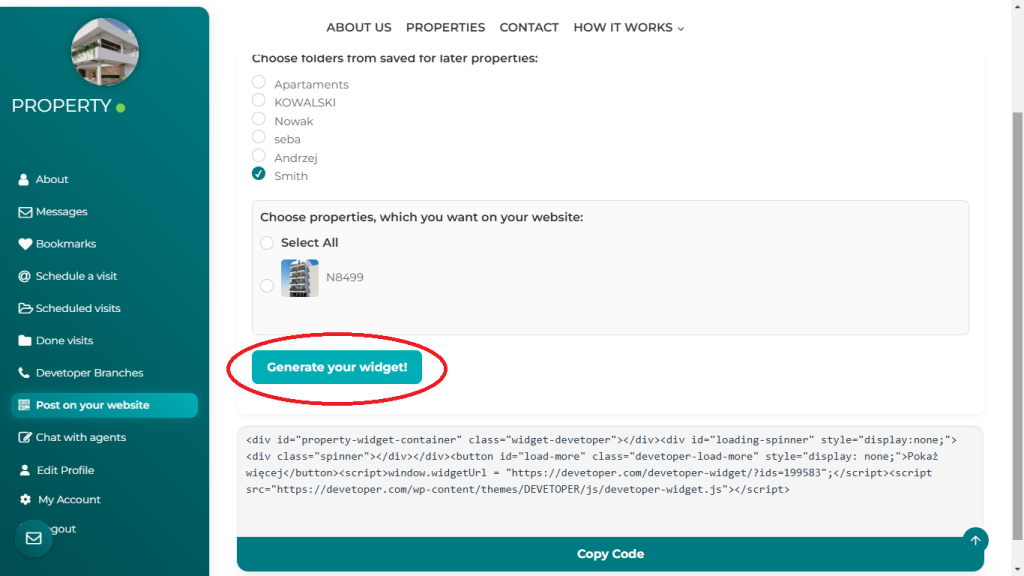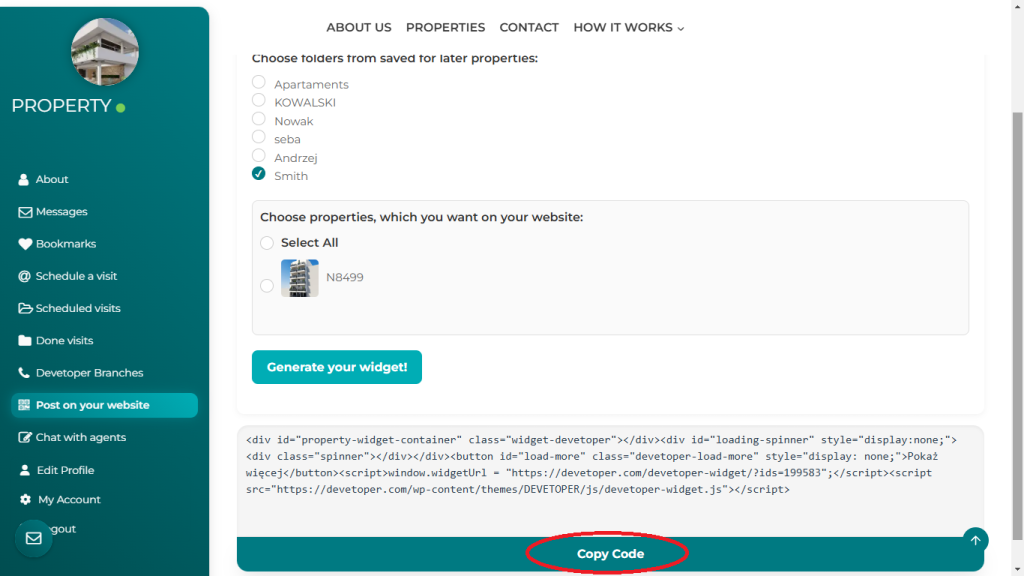LEITFADEN FÜR IMMOBILIENMAKLER
DEVETOPERBist du ein professioneller Immobilienmakler?
Planst du, dein Geschäft zu erweitern, indem du ein neues System für den schnellen Verkauf von Auslandsimmobilien in dein Portfolio aufnimmst?
Wenn ja – großartig! Wir sind bereit, die Zusammenarbeit zu beginnen!
Zunächst ein paar Worte darüber, was Devetoper ist und wie du das Makler-Panel nutzen kannst:
Devetoper ist ein innovatives Transaktionsverwaltungssystem mit einer intuitiven Benutzeroberfläche, integriertem Online-Chat und einem umfassenden Benutzer-Dashboard.
Damit erhältst du vollständige Einsicht in deine Transaktionen, kannst alle Aktivitäten deiner Kunden verfolgen und sie bequem von deinem Büro in Polen oder direkt über dein Smartphone verwalten – und am Ende erhältst du bis zu 50 % Provision.
Eine so hohe Provision für den Verkauf von Auslandsimmobilien bietet dir kein anderes System!

Um die Plattform DEVETOPER, die speziell für Immobilienmakler entwickelt wurde, in vollem Umfang nutzen zu können, ist es erforderlich, sich in das eigene Makler-Panel einzuloggen.
Dazu musst du zunächst ein Konto registrieren, indem du die folgenden Schritte ausführst:
- Gib deinen Benutzernamen, Vor- und Nachnamen, E-Mail-Adresse ein und erstelle ein Passwort.
- Trage den Firmennamen, die Umsatzsteuer-Identifikationsnummer (NIP) ein und bestätige die Registereinträge.
- Gib deine Telefonnummer und die Geschäftsadresse an.
- Wähle die bevorzugte Sprache der Benutzeroberfläche.
- Klicke auf den Aktivierungslink, der an deine E-Mail-Adresse gesendet wurde.
Nun kann sich der Benutzer in sein Makler-Panel einloggen, indem er seine E-Mail-Adresse oder den Benutzernamen sowie das Passwort eingibt.
Nach dem Einloggen erhält der Benutzer Zugriff auf die volle Funktionalität und alle Möglichkeiten seines Transaktionspanels.
Es ist wichtig, dass jeder Makler nach dem Einloggen in sein Makler-Panel die Schaltfläche „ANLEITUNG ZUR NUTZUNG DES MAKLER-PANELS“ verwendet.
Nach dem Klicken auf diese Schaltfläche erscheint ein TUTORIAL, in dem alle Bereiche des Panels sowie deren Funktionen klar und übersichtlich erklärt werden
Zu Beginn sollte jeder Makler den Vertrag mit der DEVETOPER-Plattform sorgfältig lesen.
Anschließend muss der Vertrag ausgedruckt, unterschrieben und an die DEVETOPER-Plattform zurückgesendet werden.
Anschließend kann der Benutzer sein Profilbild ändern, indem er ein neues Bild aus seiner Computerbibliothek auswählt und es in das Panel hochlädt.
Der nächste Schritt besteht darin, zur Registerkarte „Immobilien“ zu gehen. Dort kann der Makler Angebote durchsuchen, indem er sie nach Stadt, Parametern, Fläche oder Preis filtert und die Städte auswählt, die ihn interessieren.
WICHTIG: Bei jeder Immobilie sieht ein verifizierter Makler einen Prozentsatz, der angibt, wie hoch die vom Bauträger gezahlte Provision für den Verkauf dieser Immobilie ist – bis zu 50 % davon erhält der Makler selbst.
Der Makler kann außerdem das Angebot als PDF-Datei herunterladen, die alle Fotos und Informationen über die Immobilie enthält und versandfertig ist.
Darüber hinaus besteht die Möglichkeit, Bilder aus jedem Angebot herunterzuladen und sie in einem anderen Format zu speichern, indem man auf die Schaltfläche „Links zu Bildern anzeigen“ klickt.
Der Makler kann auch eine Immobilie als Favorit markieren, indem er sie einem individuellen Ordner hinzufügt, der einem bestimmten Kunden zugeordnet ist.
ChatGPT powiedział:
Um die Richtigkeit der erstellten Ordner und der darin gespeicherten Immobilien zu überprüfen, muss der Makler sich erneut in sein Makler-Panel einloggen und zur Sektion „FÜR SPÄTER GESPEICHERT“ gehen.
Hinweis: Der gesamte Ordner mit Angeboten kann mit nur einem Klick direkt an den Kunden gesendet werden – per E-Mail, WhatsApp oder Messenger.
Wichtig: Wenn ein Angebot, das einem Kundenordner hinzugefügt wurde, in der Zwischenzeit vom Bauträger verkauft wird, aktualisiert sich sein Status im Makler-Panel automatisch auf „SOLD“.
Wenn alles stimmt, ist es an der Zeit, den Besuch des Kunden zu planen!
Die Planung beginnt mit dem Aufrufen der Sektion „BESUCH PLANEN“ und der Auswahl einer Immobilie aus dem Kundenordner.
Es besteht auch die Möglichkeit, eine andere Immobilie auf der Plattform auszuwählen, indem man die Referenznummer in die Suchleiste unter den gespeicherten Ordnern eingibt.
Im nächsten Schritt des Formulars werden der Name des Kunden, Telefonnummer, E-Mail-Adresse, das Ankunftsdatum sowie das voraussichtliche Abreisedatum eingetragen.
Falls der Makler das Ankunftsdatum noch nicht kennt, sollte die Option „ICH KENNE DAS ANKUNFTSDATUM DES KUNDEN NOCH NICHT“ ausgewählt werden.
Das Formular ermöglicht außerdem die Auswahl zusätzlicher Optionen wie:
„Kauf auf Firma“
„Online-Kauf“
„Anzahlung zur Reservierung der Immobilie“
Es gibt auch ein Feld für zusätzliche Bemerkungen oder Informationen.
Im nächsten Abschnitt fragt das Formular, ob der Kunde zusätzliche Dienstleistungen benötigt – z. B. Flughafentransfer, Unterkunft oder Mietwagen.
Nach Auswahl der entsprechenden Optionen erweitert sich das Formular automatisch um neue Felder, in denen Details zu Kredit, Transport (einschließlich Flugnummer), Unterkunft und Mietwagen angegeben werden können.
Der weitere Teil des Formulars enthält Fragen, die dem Makler helfen, die Bedürfnisse und Präferenzen des Kunden in Bezug auf die Immobilie genau zu bestimmen.
Nach dem Ausfüllen ist das Formular bereit zum Absenden.
Nach dem Absenden des Formulars muss der Makler auf die Bestätigung der Anmeldung durch einen DEVETOPER-Agenten warten.
Wichtig: Alle Benachrichtigungen werden oben rechts auf dem Bildschirm im Symbol „Glocke“ angezeigt.
Das Erscheinen eines roten Punktes auf dem Glockensymbol bedeutet, dass eine neue Benachrichtigung eingegangen ist.
Du erhältst fünf Arten von Benachrichtigungen:
- Benachrichtigung über eine Statusänderung der Transaktion
- Benachrichtigung über einen Kommentar zum Besuch
- Benachrichtigung über eine neue Nachricht
- Benachrichtigung über eine Nachricht vom Kunden
- Sonderbenachrichtigung von DEVETOPER
- Benachrichtigung über ein „Hot-Angebot“
Ein Hot-Angebot bedeutet, dass der Bauträger das Angebot als besonders preisgünstig im Vergleich zu anderen eingestuft hat – oder dass es sich um die letzte verfügbare Immobilie in einer hervorragenden Lage handelt.
Die Statusänderung ist ebenfalls sofort in der Sektion „GEPLANTE BESUCHE“ sichtbar.
In dieser Sektion kann der Makler, nachdem er den Ordner eines bestimmten Kunden geöffnet hat, auf der linken Seite den aktuellen Transaktionsstatus sehen.
Vor der Bestätigung durch DEVETOPER sollte dieser Status „WARTET AUF BESTÄTIGUNG“ anzeigen.
Im Kundenordner besteht außerdem die Möglichkeit, eine Nachricht an die DEVETOPER-Plattform über den Online-Chat zu senden.
Nach der Annahme der Anmeldung durch DEVETOPER ändert sich der Status „WARTET AUF BESTÄTIGUNG“ zu „WARTET AUF KUNDEN“. Sobald der Kunde am Zielort angekommen ist, aktualisiert sich der Status auf „KUNDE IST ANGEKOMMEN“.
Der Status wechselt zu „KUNDE TRIFFT EINE ENTSCHEIDUNG“, wenn der Kunde nach der Besichtigung verschiedene Optionen abwägt.
Es ist erwähnenswert, dass die Plattform DEVETOPER dem Makler Fotos der Immobilien zur Verfügung stellt, die der Kunde besichtigt oder reserviert hat.
Die nächste Statusänderung zu „IMMOBILIE RESERVIERT“ erfolgt, sobald der Kunde den Reservierungsvertrag mit dem Bauträger unterzeichnet hat.
Wichtig: Die Plattform DEVETOPER stellt dem Makler den Reservierungsvertrag im PDF-Format direkt im Makler-Panel unter dem aktuellen Transaktionsstatus zur Verfügung.
Darüber hinaus liefert DEVETOPER auch folgende Dokumente:
- Vorvertrag (Kaufabsichtserklärung)
- Zahlungsbedingungen
- Einzahlungsrichtlinien
- Endabrechnung
Der letzte Schritt ist die Statusänderung zu „TRANSAKTION ABGESCHLOSSEN“.
Anschließend wartet der Makler auf die Benachrichtigung von DEVETOPER, dass der Kunde den vollen Kaufbetrag für die Immobilie bezahlt hat.
In diesem Moment kann der Makler die Provisionsrechnung ausstellen und auf die Überweisung der Provision auf sein Konto warten.
Zusätzliche Funktionen im Makler-Panel:
- Im Panel kann der Makler jederzeit die letzten Aktualisierungen von Besuchen einsehen, um sich an Details zu erinnern – besonders nützlich, wenn seit der letzten Änderung einige Zeit vergangen ist.
- In der Sektion „ABGESCHLOSSENE BESUCHE“ kann der Makler alle Kundenordner, beendete Transaktionen sowie sämtliche Informationen und Dokumente zu diesen Transaktionen durchsehen.
- In der Sektion „DEVETOPER“ kann der Makler direkt Kontakt mit jedem Standort der DEVETOPER-Plattform weltweit aufnehmen.
Die Sektion „AUF WEBSITE EINBETTEN“ ermöglicht die Erstellung eines Widgets mit einer Liste der attraktivsten Immobilienangebote.
Dieses Widget kann auf der eigenen Website eingebettet werden und bietet schnelle, klare Informationen über verfügbare Auslandsimmobilien.
Die Sektion „DOWNLOAD-BEREICH“ ermöglicht es dem Makler, Marketingmaterialien wie Videos herunterzuladen, die zur Bewerbung und schnelleren Vermarktung von Angeboten genutzt werden können.
Diese Materialien können auf den Social-Media-Kanälen des Maklers veröffentlicht oder direkt an Kunden gesendet werden, um ihnen die Entscheidung zu erleichtern.
Alle Dateien in dieser Sektion betreffen sämtliche DEVETOPER-Standorte, und jede Datei ist einem bestimmten Angebot zugeordnet – erkennbar anhand der Referenznummer.
💬 Durch Klicken auf das Symbol „CHAT“ kann der Makler sofort in Echtzeit mit einem DEVETOPER-Mitarbeiter kommunizieren.
Zudem besteht die Möglichkeit eines Videoanrufs, indem das Symbol „VIDEO“ ausgewählt wird.
Die Video-Chat-Option erscheint im Makler-Panel nur dann, wenn ein DEVETOPER-Mitarbeiter online und verfügbar ist.
Die Statusänderungen und sofortigen Benachrichtigungen ermöglichen es dem Makler, jede Phase seiner Transaktion vollständig zu kontrollieren, ohne dass ein ständiges Überwachen des Computers erforderlich ist!
Denke daran: Bis zu 50 % Provision gehören immer dir!

Alle Benachrichtigungen, Statusaktualisierungen und Nachrichten zu Transaktionen sind auch auf dem Mobiltelefon verfügbar!
Die mobile Version der Plattform ist einfach und intuitiv, und bietet dir Komfort überall und jederzeit!